消防海报设计
防火是现在很多人都比较注重的,在一些公共场所都会出现消防海报,毕竟火灾无情,做好消防工作可以减少火灾的出现,消防海报设计首先要按预想的思路进行构想,预想完成以后需要将准备好的素材导入到软件当中,接着下一步就是使用对素材进行调整,然后输入我们准备好的消防文案并对文案的字体,大小进行调整,下面让我们来详细的了解一下关于消防海报设计的知识介绍吧!

PS消防海报设计怎么做?
森林一旦遭受火灾,最直观的危害是烧死或烧伤林木。一方面使森林蓄积下降,另一方面也使森林生长爱到严重影响。森林是生长周期较长的再生资源,遭受火灾后,其恢复需要很长的时间。特别是高强度大面积森林火灾之后,森林很难恢复原貌,常常被低价林或灌丛取而代之。不仅如此,森林火灾还严重的威胁到野生动物的生命以及其赖以生存的家园,而且会造成严重的空气污染等。
防火是现在很多人都比较注重的,在一些公共场所都会出现消防海报,毕竟火灾无情,做好消防工作可以减少火灾的出现。下面我们就来看一下消防海报设计该怎么做。
1.我们使用【PS】新建画布【1080x660】首先我们拖入烟头素材,烟灰素材混合模式为【正片叠底】添加【色阶】。
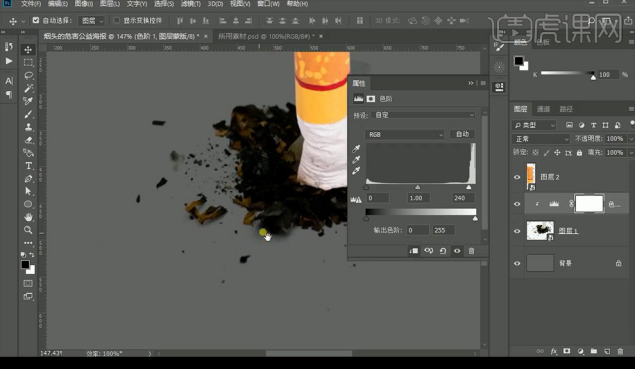
2.接下来我们对烟灰素材跟烟头素材添加蒙版涂抹不需要的部分,复制一层烟灰放到顶部混合模式改为【正常】进行添加蒙版涂抹融合。

3.我们拖入另一个烟头素材进行保留顶部,然后进行涂抹融合到另一个烟头。

4.接下来我们拖入树林素材,再拖入火焰素材添加【色阶】调整加强对比,对火焰素材添加蒙版涂抹不需要的部分制作多层如图所示。
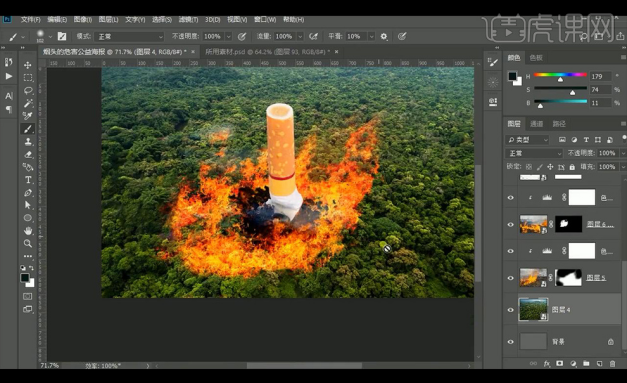
5.我们对背景添加【曝光度】调整如图所示。
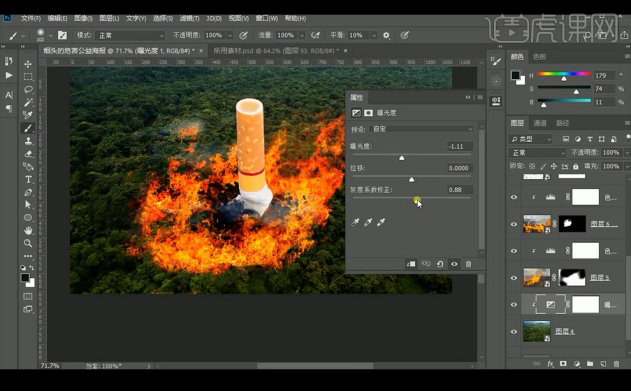
6.然后我们再进行添加【曲线】进行压暗,然后蒙版反向进行涂抹需要压暗的部分。
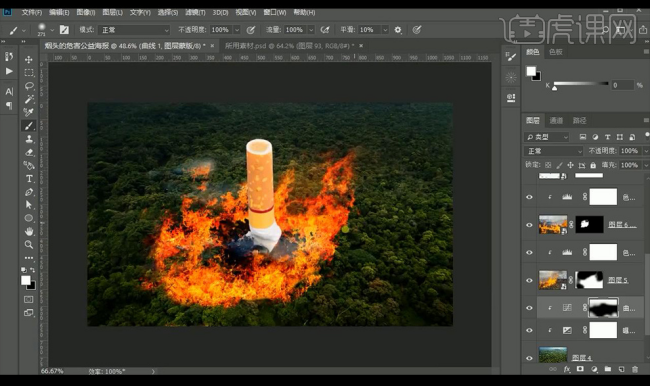
7.接下来我们再进行添加【曲线】进行压暗,然后进行反向蒙版涂抹角落暗部。
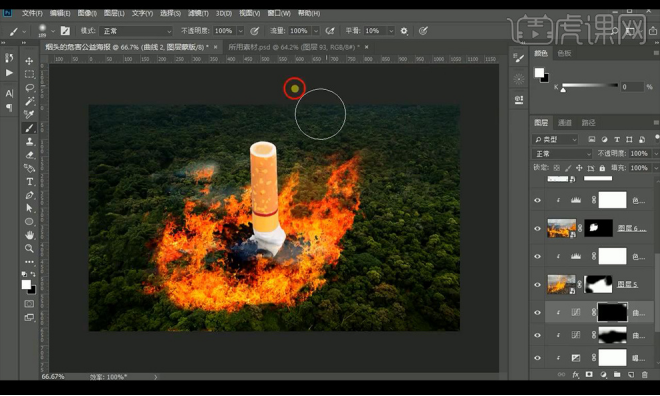
8.我们对烟头编组进行添加【可选颜色】调整如图所示。
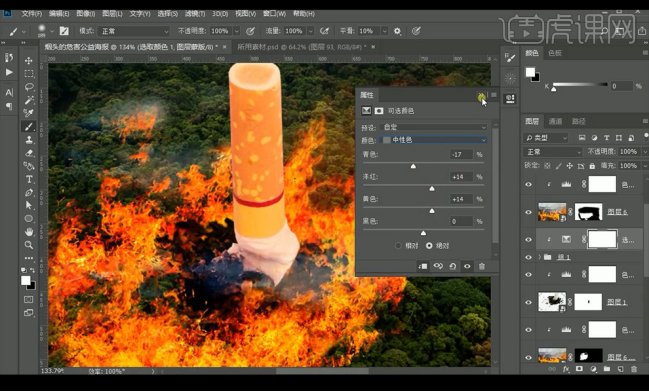
9.我们再添加【曲线】进行压暗,然后进行蒙版反向涂抹暗部,再新建曲线进行提亮涂抹亮部。
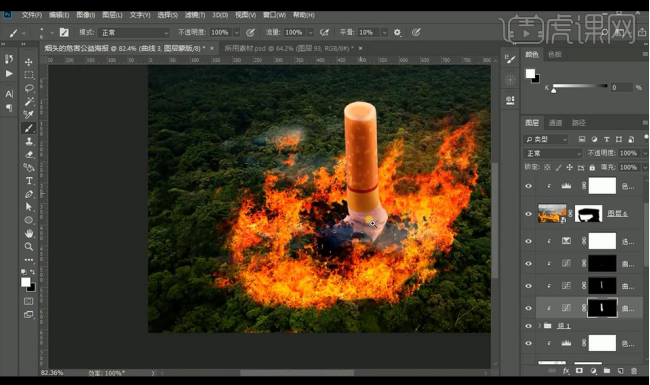
10.接下来我们新建图层创建剪切蒙版混合模式为【颜色】进行涂抹上色如图所示。

11.然后再新建图层混合模式为【滤色】进行涂抹黄色如图所示。
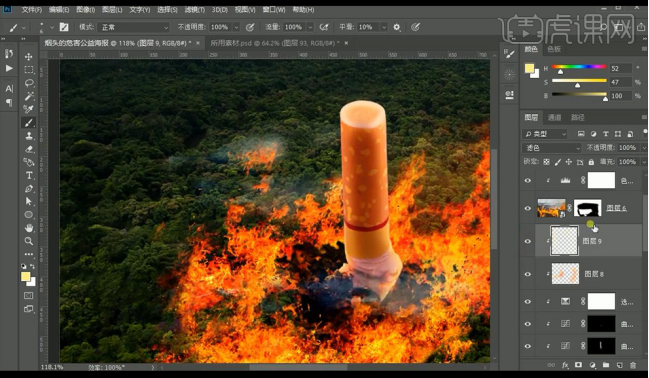
12.接下来我们在火焰组内进行新建图层调整涂抹颜色效果如图所示。
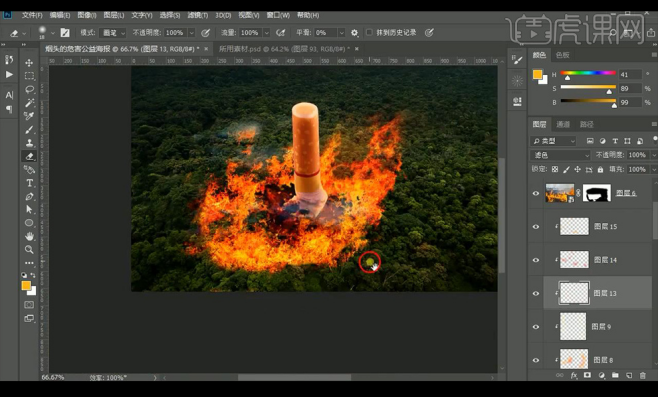
13.我们拖入烟雾素材加强一下对比使用【色阶】然后再添加【色相饱和度】调整参数如图所示。
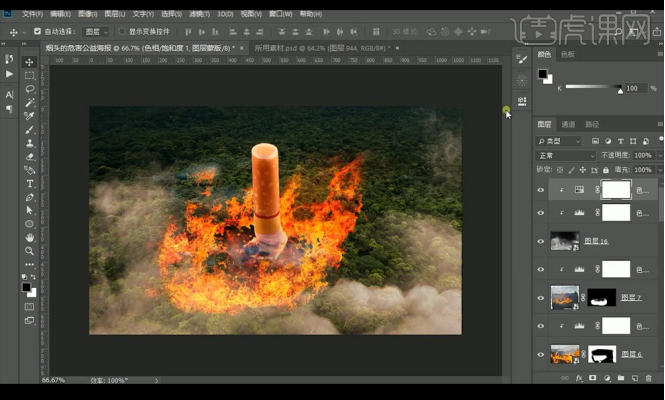
14.【ctrl+shift+Alt+E】盖印图层,转为智能对象然后进行打开【Camera RAW】-【基本】调整如图所示。
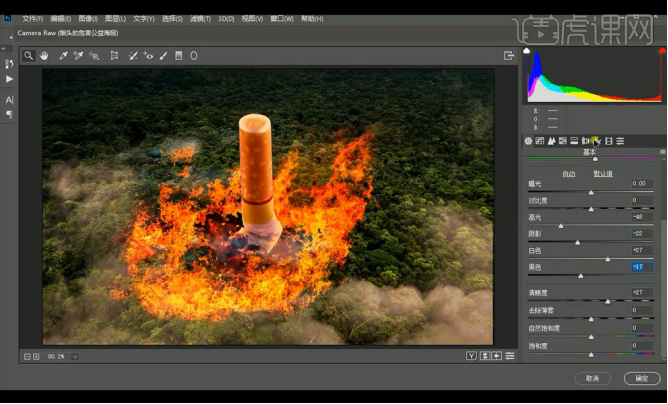
15.接下来进行调整【效果】调整如图所示。

16.我们整体添加【曲线】调整如图所示。
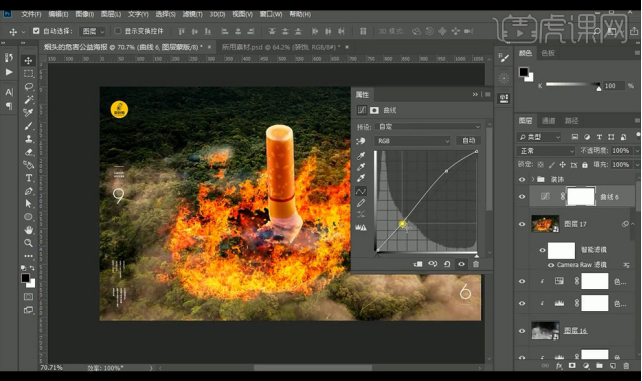
17.本节课结束。
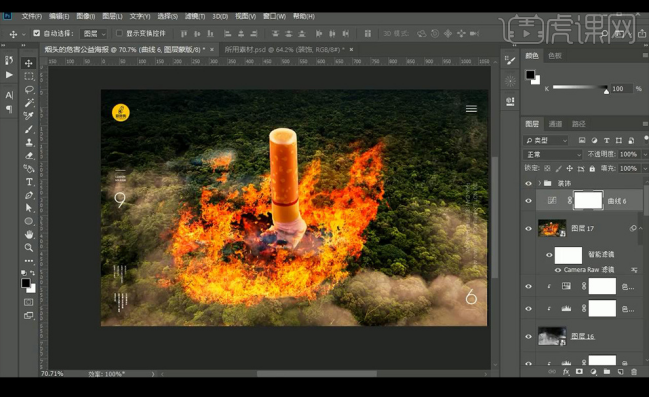
以上就是有关消防海报设计怎么做的教程了,小伙伴们要认真观看哦!防范森林大火也是消防安全的一部分,因为森林火灾常造成人员伤亡。全世界每年由于森林火灾导致千余人死亡。让我们一起注意消防安全,避免火灾的发生。
本篇文章使用以下硬件型号:联想小新Air15;系统版本:win10;软件版本:PS (CC2018)。





